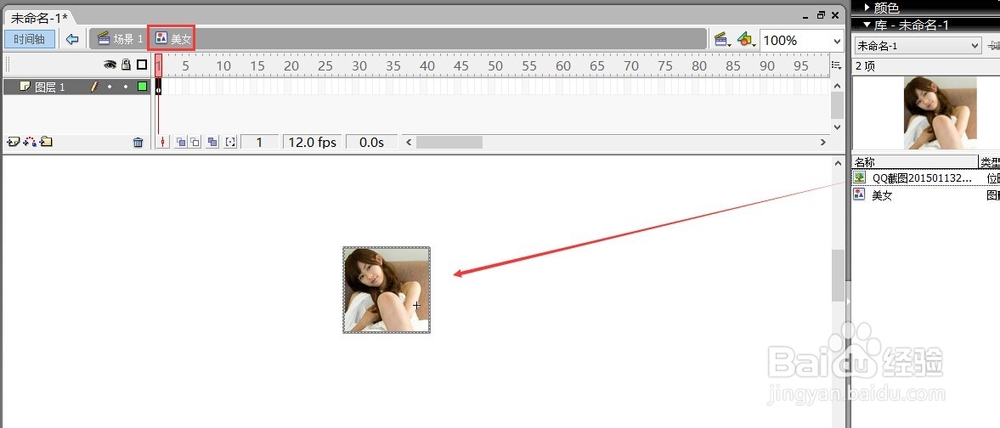1、双击打开桌面上的flash软件,然后点击flash初始界面上的Flash文档创建新项目,如下图所示。

2、在新建的flash文档里,点击flash右上角的文件选项,如下图所示。
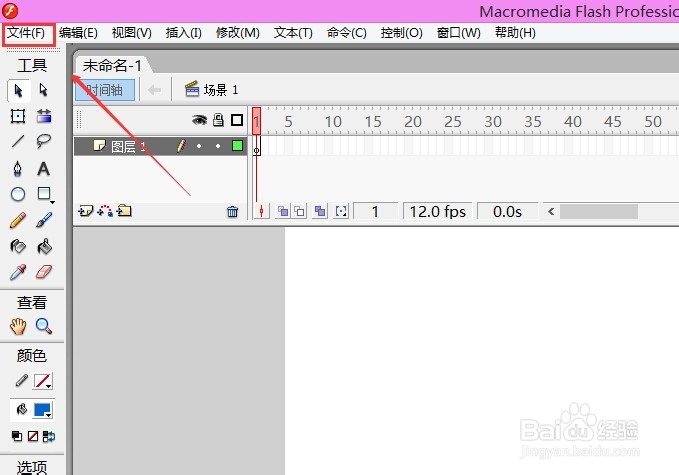
3、在弹出的菜单里,将鼠标移动到导入菜单上,然后点击导入到库,如下图所示。

4、在打开导入到库的对话框里,选择本地图片保存的位置,选择好图片后,点击打开,如下图所示。
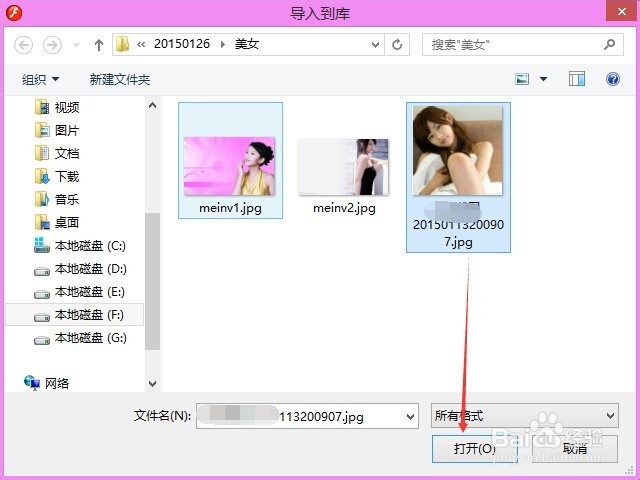
5、将图片导入到库后,点击flash菜单栏上的插入,然后点击创建元件。或者按下快捷键Ctrl+F8,如下图所示。

6、在弹出的创建新元件对话框里,输入元件名称,选择元件的类型,这里选择图形,然后点击确定,如下图所示。

7、确定后,就打开了图形元件,然后訇咀喃谆将flash库里的图片拖动到图形元件上,OK,这样我们的图形元件就制作完毕了,如下图所示。